SmartSystemMenu - funkčná ponuka Windows Window
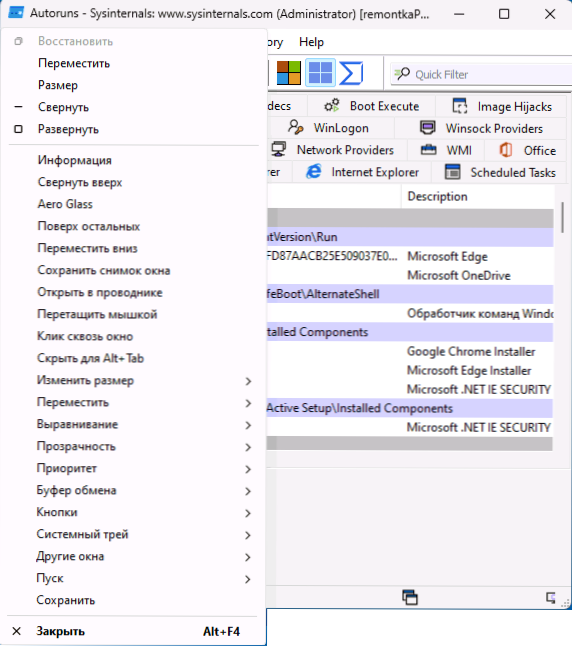
- 3519
- 298
- Ferdinand Zúbrik
Takmer všetky systémy Windows v systéme Windows 11, Windows 10 a predchádzajúce verzie systému: Program Windows, vrátane systému a väčšiny dialógov, majú ponuku, ktorú je možné otvoriť buď pomocou pravého kliknutia myšou pri nadpise okna, alebo stlačením ľavého myš na ľavej ikone vľavo je hlavička v rade. Sada akcií v štandardnom menu je skombinovaná a duplikovaná tlačidlami okna, a preto sa táto ponuka zriedka používa.
SmartSystemmenu - bezplatný program, ktorý vám umožňuje upraviť túto ponuku: Pridanie užitočných prvkov ovládacích prvkov systému Windows s možnosťou ich nakonfigurovať. Tento program sa bude diskutovať ďalej v preskúmaní.
Používanie SmartSystemMenu
Môžete si stiahnuť najnovšiu verziu SmartSysteMenu na stránke vývojárov v GitHub. Program nevyžaduje inštaláciu do počítača: Stačí rozbaliť archív na vhodnom mieste a spustiť program. Ihneď potom sa menu systému Windows (otvorené podľa kliknutia pravého kliknutia na nadpis okna alebo kliknutím ľavým tlačidlom na myši na ikone programu v hlavičke) sa zmení:
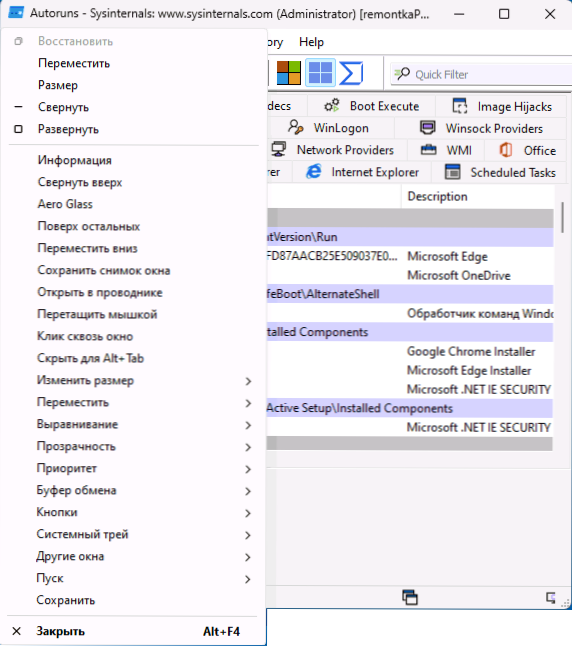
Vzhľadom na prítomnosť ruského jazyka rozhrania je väčšina akcií intuitívna, opíšem iba niektoré z najzaujímavejších z môjho pohľadu:
- Informácie - Kompletné informácie o procese, ku ktorému patrí otvorené okno.
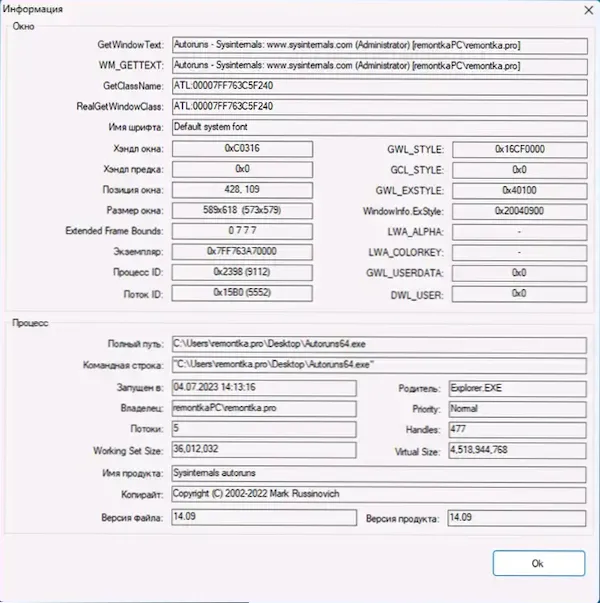
- Vybuchnúť - Otočí okno tak, aby zostal výrazný iba nadpis.
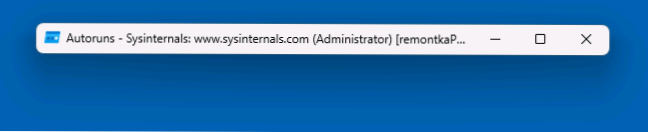
- Na vrchole zvyšku - Zobrazí vybrané okno vo všetkých oknách.
- Uložte obrázok okna - Vytvorí snímku obrazovky okna a otvára dialógové okno Ukladanie súborov.
- Otvorené v dirigentovi - Otvorí vodič v priečinku pomocou spustiteľného súboru, do ktorého okno patrí.
- Skryť kartu Alt+ - Skryje okno na prepínanie úloh pomocou karty ALT+.
- Veľkosť - umožňuje nastaviť presnú veľkosť okna.
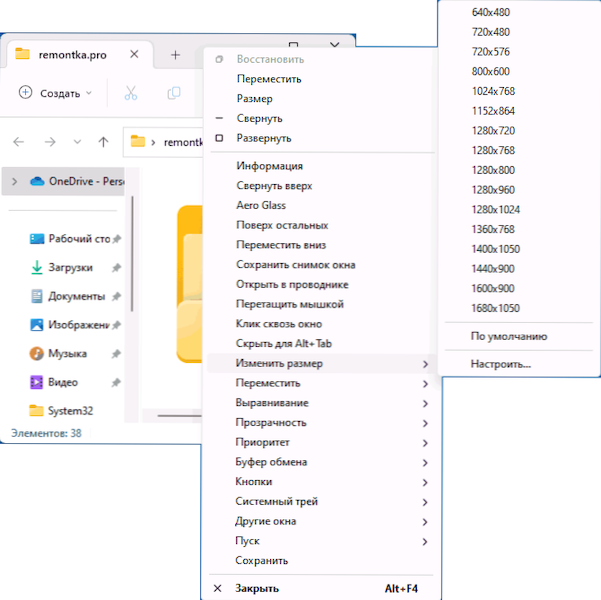
- Presťahovať sa - Presunutie okna na iný monitor.
- Vyrovnanie - Rôzne možnosti umiestnenia okna na obrazovku.
- Priehľadnosť - Nastavenie transparentnosti okna.
- Priorita - Inštalácia priority pre tento proces, ktorý obsahuje otvorené okno.
- Schránka - Umožňuje vám skopírovať snímku obrazovky okna, text v okne alebo nadpis, ako aj cestu k procesu v vyrovnávacej pamäti Exchange.
- Gombíky - Schopnosť vypnúť štandardné tlačidlá okna (nasadenie, otáčajte, zatvorte).
- System tray - Zovretie akéhokoľvek okna do systému System Tray (Aretification Area)
- Štart - Spustenie systémových nástrojov a ďalších programov, procesy zatvárania.
Počas prevádzky SmartSystemMenu zobrazí svoju vlastnú ikonu v oblasti upozornení, keď klikne na ňu pravým tlačidlom myši, môžete otvoriť ponuku a ísť z nej do nastavení programu:
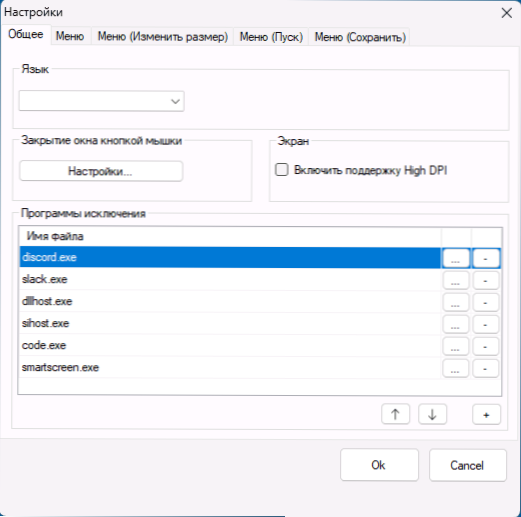
V nastaveniach sú k dispozícii nasledujúce príležitosti:
- Stanovte výnimky, pre ktoré sa SmartSystemmenu nebude používať.
- Nakonfigurujte zatváranie okien pomocou tlačidla myši a modifikátora.
- Odstráňte zbytočné body z ponuky.
- Zmeňte preddefinované okná.
- Zmeňte prvky v ponuke sekcie „Štart“ - napríklad pridajte svoje vlastné nástroje pre rýchly spustenie.
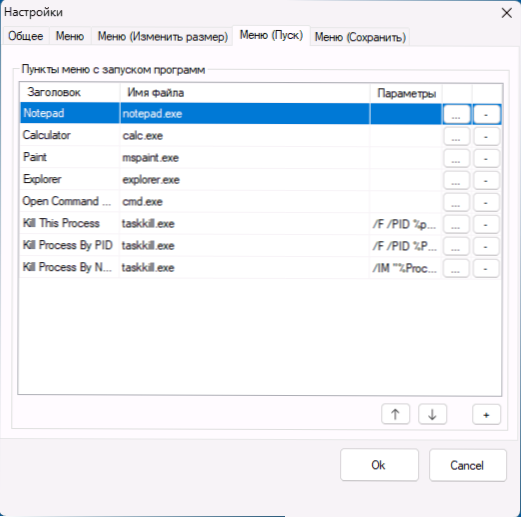
- Zmeňte parametre na zachovanie parametrov, ktoré boli predtým nastavené pomocou SmartSysteMenu pre okno.
Pomocou rovnakej ponuky SmartSystemmenu môžete program pridať do automatického nakladania. Pozornosť: Obranca spoločnosti Microsoft môže blokovať a odstrániť spustiteľný programový súbor (a môže sa vyžadovať obnovenie z karantény).
Súdiac podľa Virustotal, s spustiteľnými spismi (jedna detekcia heuristického algoritmu, ktorý je obvyklou situáciou pre programy, ktoré modifikujú správanie systému, a najmä načítanie háčikov do systémových procesov), ale všetka zodpovednosť - záruky úplného bezpečnosti Nemôžem dať.
Používanie SmartSystemMenu je možné nielen v grafickom rozhraní, ale aj pomocou príkazov príkazového riadku. Informácie o podporovaných parametroch v oficiálnom Russian -Laguage Readme od autora programu.
Výsledkom je, že SmartSysteMenu je zaujímavý program, ktorý môže byť užitočný pre tých používateľov, ktorí chcú priniesť viac funkcií existujúcim ponukám systému Windows System.
- « Rustdesk - pohodlná práca so vzdialenou pracovnou plochou
- Nie je možné lobovať DBDATA.DLL - Ako to opraviť? »

